
Windows 10 se cree que es lo más mejorado de Windows 8, ya que ha superado uno de los mayores escases de Windows 8. Windows 10 establece el menú de inicio en la esquina inferior izquierda del escritorio, reuniendo una serie de aplicaciones y funciones en la pantalla de inicio. Por su excelente y estable rendimiento, millones de usuarios han recurrido a esta nueva edición. Sin embargo, cuando se cambia a un nuevo sistema operativo, los usuarios pueden confundirse cuando quieren transferir fotos desde Android a Windows 10. No te preocupes. Aquí vamos a mostrarte cómo copiar fotos de Android al sistema de Windows más reciente.
Dos métodos para transferir fotos desde Android a Windows 10
Pasar de forma inalámbrica las fotos de Android a Windows 10 utilizando AirMore
AirMore es una aplicación en línea gratuita que está especializada en la gestión de diversos archivos móviles. También es famosa por su alta eficiencia al trasferir los archivos. Los usuarios pueden transferir rápidamente fotos, vídeos, música, documentos, y más entre el PC y Android sin necesidad de utilizar un cable USB. Aquí te dejamos los pasos para pasar fotos desde Android a Windows 10.
- Ve a Google Play para descargar AirMore y luego instálalo en tu teléfono Android.
- Visita “airmore.com/es” en Google, Firefox, Safari, Internet Explorer o Microsoft Edge y haz clic en “Ejecuta AirMore Web para conectarte”. Cuando aparezca un código QR, utiliza la aplicación de AirMore para escanear el código QR para establecer la conexión entre el PC y tu Android. Asegúrate de que el teléfono y el ordenador están bajo la misma red WiFi.
- Selecciona la opción de “Aceptar” cuando aparezca una ventana emergente de “Solicitando conectar” en tu teléfono.
- Una vez conectado, haz clic en el icono de “Fotos” en el lado izquierdo y se mostrarán todas tus imágenes almacenadas en el dispositivo.
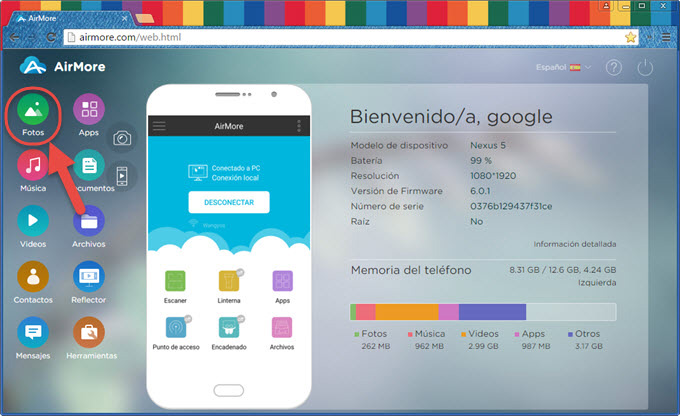
- Selecciona las fotos que deseas transferir y haz clic en “Descargar” para mover las fotos de Android a Windows 10. Si necesita transferir tres o más imágenes a la PC de Windows, esta aplicación las empaquetará en un archivo zip.
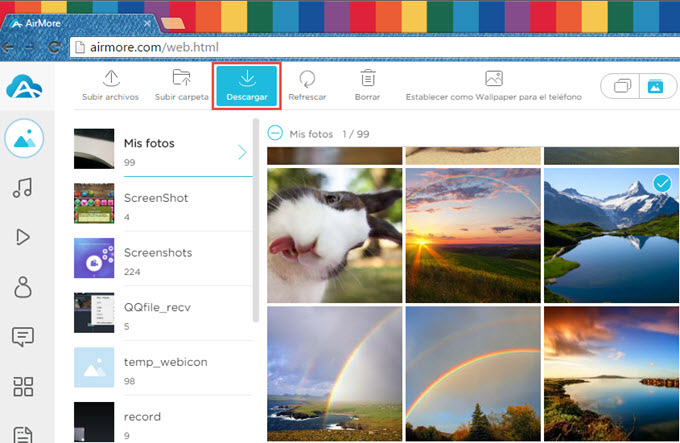
Como una herramienta multifuncional, AirMore también está dotada de otras funciones útiles. Se puede utilizar para eliminar otros archivos desde tu Android en la web e visualizar la pantalla de Android en el PC.
Sincronizar fotos de Android a Windows 10 con Complemento de teléfono
El Complemento de teléfono es una nueva aplicación de Microsoft para Windows 10, que puede ayudarte a importar toda la biblioteca de fotos desde tus teléfonos Android a tu PC. También puedes mover automáticamente las fotos que hayas tomadas con el dispositivo a la PC.
Conecta el Android a tu ordenador con el cable USB. Si aún no tienes la aplicación de Complemento de teléfono, haz clic en el “Menú de Inicio” para empezarla. Asegúrate de que tu dispositivo Android está en modo de transferencia MTP.
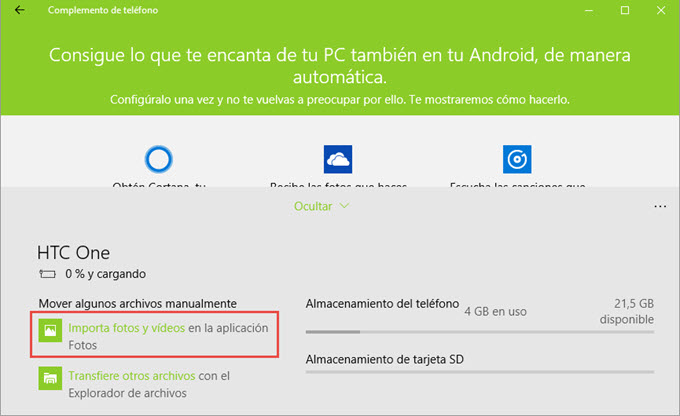
Después de realizar la conexión correctamente, verás la interfaz de Complemento de teléfono y debes elegir la opción de “Importa fotos y vídeos en la aplicación Fotos”. Una vez que hayas hecho clic en el archivo, la aplicación de Fotos para Windows 10 se abrirá y podrás ver los mensajes que se presentan. Complemento de teléfono agregará todas tus fotos y vídeos del Android a los archivos de “Photos” en tu Windows 10 de forma predeterminada. De esta forma, podrás copiar las fotos de Android a Windows 10.
Contras: Una desventaja de este método es que sólo se pueden poner todas las fotos para transferir, ya que no hay ninguna opción para seleccionar las fotos que deseas mover. Y si hay vídeos en la Galería, se moverán junto con las fotos a tu PC, lo cual es bastante incómodo.
Además de utilizar Complemento de teléfono y AirMore, también puedes utilizar cualquier otra herramienta como el Gestor de teléfono de Apowersoft para transferir fotos desde Android a Windows 10. Este Gestor de teléfono no es sólo una buena herramienta para transferir fotografías, sino que también realiza una gestión integral para tu Android y dispositivos iOS.
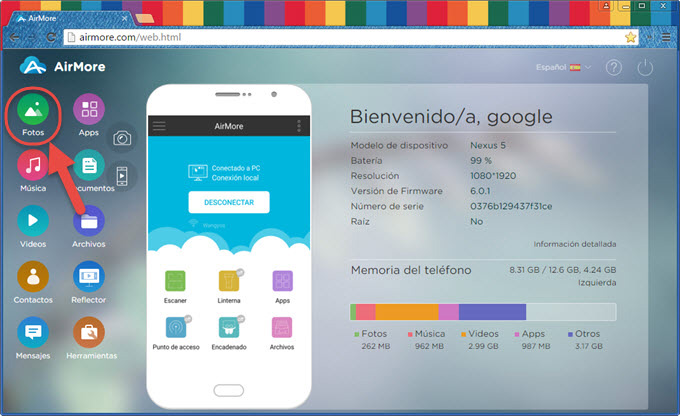
Dejar un comentario